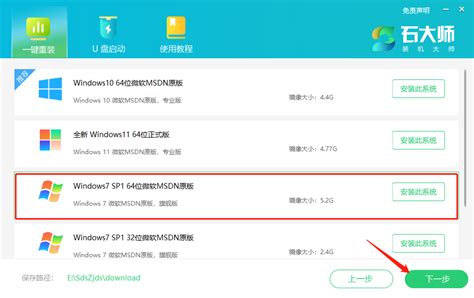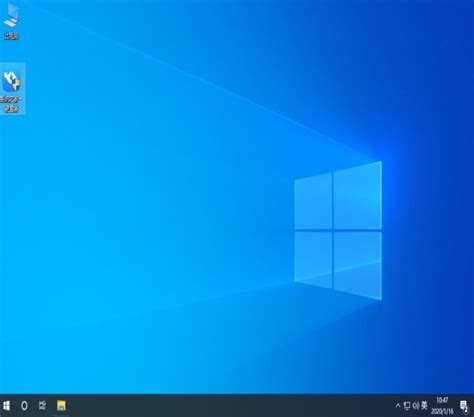惠普笔记本:轻松掌握重装系统新技巧
在数字化时代,笔记本电脑已成为我们日常工作和学习的得力助手。惠普(HP)作为知名电脑品牌,其笔记本电脑凭借出色的性能、可靠的质量和多样化的设计赢得了广泛好评。然而,随着时间的推移,系统可能会因为各种原因变得缓慢、卡顿,甚至出现各种故障。这时,重装系统便成为恢复电脑性能的有效手段。本文将详细介绍惠普笔记本电脑重装系统的步骤、注意事项及优化建议,旨在帮助用户轻松完成这一过程,享受流畅的使用体验。
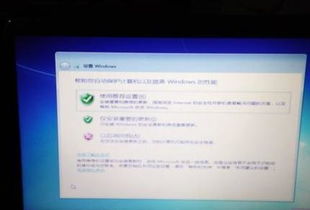
一、为何需要重装系统
1. 性能优化:长期使用过程中,系统积累了大量垃圾文件、临时文件和无用软件,导致运行缓慢。重装系统可以彻底清除这些冗余数据,恢复系统初始状态,显著提升运行速度。
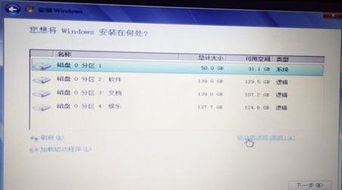
2. 解决故障:系统崩溃、蓝屏、病毒感染等常见问题,通过重装系统往往能够得到解决。这是因为重装过程会格式化硬盘,消除潜在的错误和病毒。

3. 软件兼容性:当某些新软件或硬件无法在原系统上正常运行时,重装系统可以提供一个新的环境,确保软件与硬件的兼容性。
二、准备工作
在动手之前,充分的准备工作至关重要,可以避免因遗漏重要数据而造成的不必要的损失。
1. 备份数据:首先,使用外部硬盘、U盘或云存储服务,备份所有重要文件、照片、视频等。系统重装会清除硬盘上的所有数据,因此备份是不可或缺的步骤。
2. 查找驱动:惠普笔记本电脑可能需要特定的驱动程序才能正常运行。访问惠普官方网站,根据电脑型号下载并保存网卡、显卡、声卡等关键硬件的驱动程序到U盘或外部存储设备。
3. 准备系统镜像:从微软官方网站或合法渠道获取Windows操作系统的安装介质,如ISO文件,并使用工具(如Rufus)将其写入U盘,制作成启动盘。
三、重装系统步骤
1. 设置BIOS/UEFI启动顺序
重启电脑,在开机画面出现时按下指定的BIOS/UEFI进入键(通常是F2、F10、Delete或Esc)。
在BIOS/UEFI设置界面中,找到“Boot”或“Startup”选项,将U盘设置为第一启动项。
保存设置并退出,电脑将重启并从U盘启动。
2. 安装Windows系统
当U盘启动后,会出现Windows安装界面。选择语言、时间和货币格式、键盘或输入方法,点击“下一步”。
点击“现在安装”,接受许可条款。
选择自定义安装,找到并选中要安装的分区(通常建议格式化C盘),点击“下一步”。
系统开始复制文件、安装驱动程序并准备初始设置。此过程可能需要一段时间,请耐心等待。
3. 完成初始设置
安装完成后,电脑会自动重启,进入Windows设置界面。根据提示完成区域设置、网络连接、Microsoft账户登录等配置。
若选择跳过Microsoft账户登录,可在后续通过“设置”中的“账户”选项添加。
四、安装驱动程序与软件
1. 安装驱动程序:之前下载的驱动程序按序安装,确保网卡、显卡、声卡等硬件正常工作。安装完毕后,重启电脑以应用更改。
2. 更新系统:连接互联网,通过Windows Update检查并安装所有重要的系统更新,包括安全补丁和功能更新。
3. 安装常用软件:根据个人需求,安装办公软件、浏览器、杀毒软件等常用软件。建议使用正版软件,以保障系统安全稳定。
五、优化与设置
1. 关闭不必要的启动项:通过任务管理器(Ctrl+Shift+Esc)的“启动”选项卡,禁用不需要随系统启动的程序,减少开机负担。
2. 磁盘清理与优化:使用Windows自带的磁盘清理工具(Disk Cleanup)和磁盘碎片整理工具(Defragmenter),保持硬盘健康。
3. 调整电源计划:在“控制面板”的“电源选项”中,根据使用场景选择合适的电源计划,如“高性能”或“平衡”,以平衡性能和能耗。
4. 启用防火墙与杀毒软件:确保Windows防火墙处于开启状态,并安装可靠的杀毒软件,定期扫描系统,保护数据安全。
六、注意事项
备份重要数据:重申一遍,备份是重装系统前最重要的步骤,切勿忽视。
驱动顺序:安装驱动时,建议先安装主板驱动和网卡驱动,确保网络连接后再安装其他驱动。
激活Windows:如果使用的是全新安装介质,记得使用之前的Windows密钥进行激活,或通过Microsoft账户自动激活。
系统还原点:完成所有设置和优化后,建议创建一个系统还原点,以便在需要时快速恢复到当前状态。
七、总结
惠普笔记本电脑重装系统是一项看似复杂实则可行的操作,通过合理的准备和步骤,不仅能够解决系统问题,还能让电脑焕然一新,提升
- 上一篇: 揭秘疯狂猜图答案:人物角色篇【速查版】
- 下一篇: 英雄联盟电竞经理:服务器爆满?快来看这些解决妙招!
-
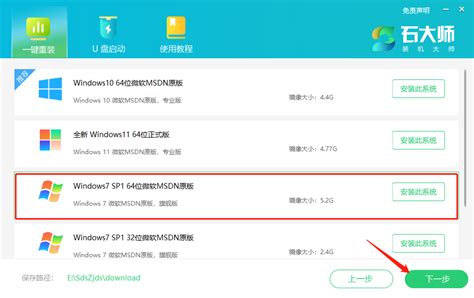 重装惠普笔记本系统指南资讯攻略11-25
重装惠普笔记本系统指南资讯攻略11-25 -
 惠普电脑如何重装操作系统?资讯攻略11-26
惠普电脑如何重装操作系统?资讯攻略11-26 -
 联想笔记本:轻松一键,快速重装系统!资讯攻略11-17
联想笔记本:轻松一键,快速重装系统!资讯攻略11-17 -
 惠普4416s笔记本深度拆解指南:轻松掌握内部构造奥秘资讯攻略11-24
惠普4416s笔记本深度拆解指南:轻松掌握内部构造奥秘资讯攻略11-24 -
 轻松学会:如何进入惠普笔记本BIOS设置资讯攻略11-07
轻松学会:如何进入惠普笔记本BIOS设置资讯攻略11-07 -
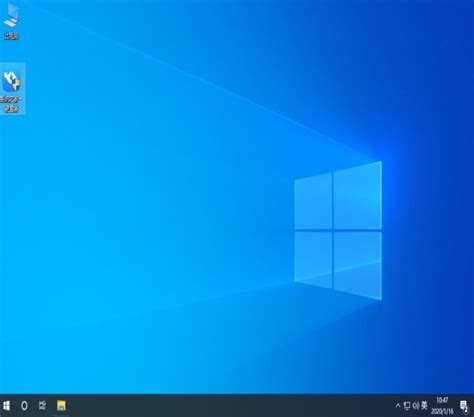 联想笔记本一键快速重装官方系统资讯攻略11-06
联想笔记本一键快速重装官方系统资讯攻略11-06